本文笔者经常遇到有海信电视用户咨询如何给自己的电视刷机救砖,接下来这篇刷机教程贴就非常详细的介绍了如何给海信智能电视刷机救砖,家电维修资料网提醒广大网友仔细根据教程方法进行操作!电视刷机有一定的风险,请仔细阅读本文后再根据自己的机型和刷机包是否匹配后再进行操作,部分型号刷机包可以在本网搜索免费下载。
一、刷机准备工作

1、准备一个U盘
a、U盘容量一般大于1GB就可以
b、U盘格式要求FAT32格式
c、U盘要求没做成其它形式的工具引启盘等
d、U盘要求正品质量较好
e、TF卡或SD卡转USB也可以
2、找到自己电视型号和固件版本(几种方法)
a、在电视系统设备或版本信息可以看到电视系统版本。

b、在电视机机身背面找电视信息铭牌会有标注。
c、在本机工厂模式下可以查看到系统固件版本号。
d、把下载好的固件解压放在U盘根目录,不要自己改名一般默认就可以。

e、电视上的固件版本要和下载的固件版本对应,否则可能会造成花屏、倒屏、黑屏等情况
3、电视因为开不了机、系统严重报错、升级新固件系统等因素才刷机,但系统可以重刷只要能找到对应的固件。
二、刷机步骤详解
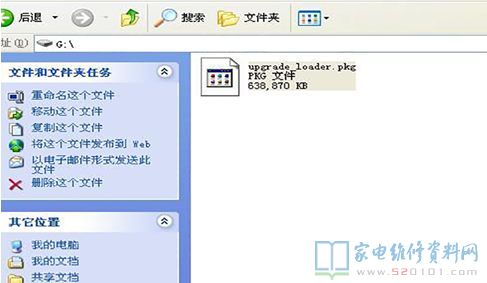
.pkg格式刷机方法:
情况一、默认PKG文件“upgrade_loader.pkg”刷机教程
1、把下载好的固件解压后(upgrade_loader.pkg文件)放到U盘根目录。

2、把U盘插到电视机的USB3上,交流关机(在电视机机身开关键)再开机。

3、电视会自动进行刷机,无需人为操作,耐心8-20分钟。

4、拔下U盘以必免再次刷机或者备份好固件,刷完电视会自动重启,等电视进入桌面。
情况二、不是默认的“upgrade_loader.pkg”文件
注意:如果解压出来的文件名字不是“upgrade_loader.pkg”而是“LEDxxxxxx.pkg”文件,
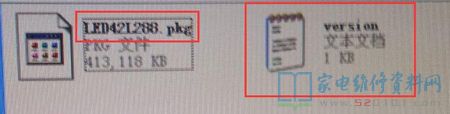
那么此时,你需要在U盘建立一个文件夹,名字改成“ Hisense_5505 ”,
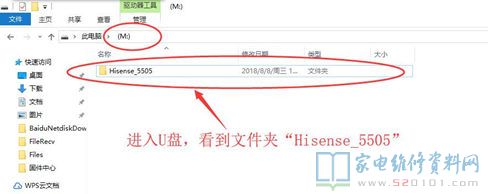
然后把PKG文件和TXT文本一起拷贝到这个文件夹下,

U盘插在第二口,然后拨电源插头;再插上去再开关开机,就会开始刷机了,此时耐心等待3-5分钟即可。
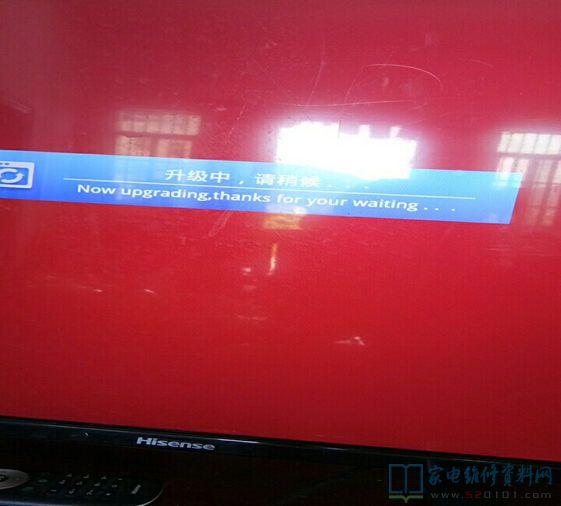
.bin格式刷机方法:
A、强制升级:将升级文件文件TargetHis拷贝到到U盘根目录,将U盘插到电视机的USB2接口,交流开机,开机过程连续快速按压遥控器音量- 键,会进入强制升级;
B、串口升级:将升级文件文件TargetHis拷贝到到U盘根目录,将U盘插到电视机的USB2接口,交流开机,开始过程中按电脑的ESC 键,出现fastboot字样,按两下回车,然后输入cu 按回车。再次出现fastboot后,输入 reset 然后按回车。
三、避免不必要的错误
刷完要非保护性清空一次,进工厂模式界面操作。

1、遥控器设置——>声音——>平衡——>红绿蓝黄红
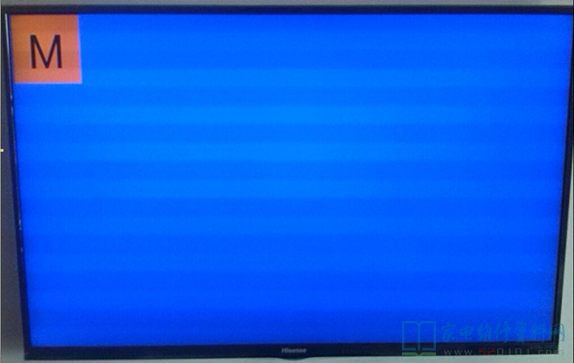
2、这时在电视屏幕左上角会出现M。

3、再按【菜单键】弹出工厂菜单。
4、遥控选着母块清空中【非保护清空】即可。
5、等待清空完自动重启。
6、电视系统如新买如初。
四、刷机注意事项
U盘升级说明:
方法一.解压后将Hisense_5505文件夹拷贝到空白U盘,插电视机USB2端口。打开电视交流开关,屏幕会显示系统自动升级请稍后,,升级过程10--20分钟,升级结束后电视机自动启动,正常蓝屏拔U盘
特别说明:1.插USB2端口,不行换其他端口,2.U盘用2-4G. 不识别读卡器 U盘不能分区 3.如果出现升级进度条卡在21%,请交流断电再开机,会继续升级。
